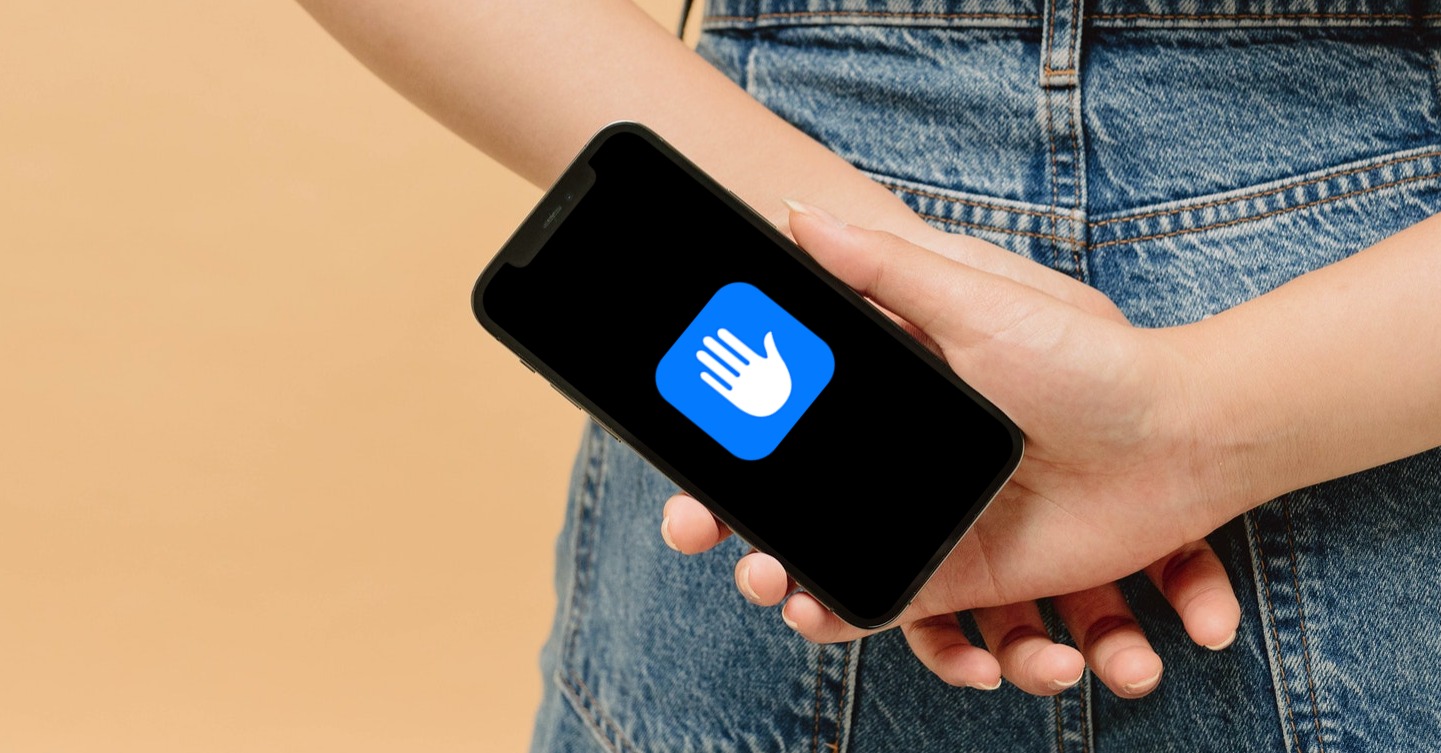சஃபாரி என்பது அனைத்து ஆப்பிள் சாதனங்களிலும் காணப்படும் சொந்த இணைய உலாவியாகும். பல பயனர்கள் இந்த இயல்புநிலை உலாவியை முக்கியமாக அதன் சுவாரஸ்யமான அம்சங்களால் பயன்படுத்துகின்றனர், ஆனால் சஃபாரியில் நிற்க முடியாதவர்களும் உள்ளனர். எப்படியிருந்தாலும், ஆப்பிள் தொடர்ந்து தனது உலாவியை மேம்படுத்த முயற்சிக்கிறது. சமீபத்திய iOS 16 இயக்க முறைமையில், நாங்கள் பல புதிய அம்சங்களைப் பார்த்தோம், அவற்றைப் பற்றி மேலும் அறிய விரும்பினால், இந்தக் கட்டுரையை இறுதிவரை படிக்கவும். எனவே, குறிப்பாக, iOS 5 இலிருந்து Safari இல் நீங்கள் தெரிந்து கொள்ள வேண்டிய 16 புதிய விருப்பங்களைப் பார்க்கப் போகிறோம்.
அவ்வாறு இருந்திருக்கலாம் உங்களுக்கு ஆர்வம்

பேனல்களின் குழுக்களைப் பகிர்தல்
கடந்த ஆண்டு, iOS 15 இன் ஒரு பகுதியாக, ஆப்பிள் சஃபாரி உலாவிக்கான புதிய அம்சத்தை பேனல் குழுக்களின் வடிவத்தில் அறிமுகப்படுத்தியது. அவர்களுக்கு நன்றி, நீங்கள் ஒருவருக்கொருவர் மிக எளிதாக பிரிக்கக்கூடிய பேனல்களின் வெவ்வேறு குழுக்களை உருவாக்கலாம். குறிப்பாக, எடுத்துக்காட்டாக, ஹோம் பேனல்கள், ஒர்க் பேனல்கள், பொழுதுபோக்கு பேனல்கள் போன்றவற்றைக் கொண்ட ஒரு குழுவை நீங்கள் வைத்திருக்கலாம். நல்ல செய்தி என்னவென்றால், iOS 16 இல், மற்ற பயனர்களுடன் அவற்றைப் பகிரும் சாத்தியத்துடன் பேனல் குழுக்களை மேம்படுத்த ஆப்பிள் முடிவு செய்துள்ளது. , யாருடன் நீங்கள் இப்போது சஃபாரி ஒத்துழைக்கலாம். முதலில் உங்களைப் பகிரத் தொடங்க சஃபாரியில் பேனல் குழுவைத் திறக்கவும், பின்னர் மேல் வலதுபுறத்தில் தட்டவும் பகிர்வு ஐகான். அப்புறம் அது போதும் ஒரு பகிர்வு முறையை தேர்வு செய்யவும்.
நேரடி உரை அம்சத்தைப் பயன்படுத்துதல்
உங்களிடம் iPhone XS அல்லது அதற்குப் பிந்தையது இருந்தால், iOS 15 இலிருந்து லைவ் டெக்ஸ்ட் செயல்பாட்டைப் பயன்படுத்தலாம். குறிப்பாக, இந்த அம்சம் எந்தப் படத்திலும் உள்ள உரையை அடையாளம் கண்டு நீங்கள் வேலை செய்யக்கூடிய வடிவமாக மாற்றும். நீங்கள் அங்கீகரிக்கப்பட்ட உரை, தேடல் போன்றவற்றைக் குறிக்கலாம் மற்றும் நகலெடுக்கலாம். நேரடி உரையை புகைப்படங்களில் மட்டுமின்றி, சஃபாரியில் உள்ள படங்களுடனும் நேரடியாகப் பயன்படுத்தலாம். புதிய iOS 16 இல், லைவ் டெக்ஸ்ட் பல மேம்பாடுகளைப் பெற்றது, இதில் நாணயங்கள் மற்றும் யூனிட்களை உடனடியாக மாற்றுவது, இடைமுகத்தில் நேரடியாக உரையை உடனடியாக மொழிபெயர்ப்பது உட்பட. பயன்படுத்தினால் போதும் இடைமுகத்தில், கீழே இடதுபுறத்தில் உள்ள பரிமாற்றம் அல்லது மொழிபெயர்ப்பு ஐகானைக் கிளிக் செய்யவும், மாற்றாக, உரையில் உங்கள் விரலைப் பிடிக்கவும்.
அவ்வாறு இருந்திருக்கலாம் உங்களுக்கு ஆர்வம்

கணக்கு கடவுச்சொல்லை தேர்வு செய்தல்
உங்கள் iPhone இல் Safari இல் புதிய கணக்கை உருவாக்கத் தொடங்கினால், கடவுச்சொல் புலம் தானாகவே நிரப்பப்படும். குறிப்பாக, ஒரு வலுவான மற்றும் பாதுகாப்பான கடவுச்சொல் உருவாக்கப்படுகிறது, பின்னர் அதை நீங்கள் நினைவில் கொள்ள வேண்டியதில்லை என்று கீச்சினில் சேமிக்கப்படும். இருப்பினும், சில சமயங்களில், ஒரு குறிப்பிட்ட இணையதளத்தின் கடவுச்சொல் கோரிக்கைகள் உருவாக்கப்பட்ட கடவுச்சொல்லுடன் பொருந்தாத சூழ்நிலையில் உங்களை நீங்கள் காணலாம். இப்போது வரை, இந்த விஷயத்தில், தேவைகளைப் பூர்த்தி செய்ய நீங்கள் கடவுச்சொல்லை மற்றொருவருக்கு கைமுறையாக மீண்டும் எழுத வேண்டியிருந்தது, ஆனால் புதிய iOS 16 இல், இது கடந்த காலத்தின் ஒரு விஷயம், ஏனெனில் நீங்கள் வேறு வகையான கடவுச்சொல்லைத் தேர்வு செய்யலாம். திரையின் அடிப்பகுதியில் உள்ள கடவுச்சொல் புலத்தில் தட்டிய பிறகு அழுத்தவும் மேலும் தேர்வுகள்…, ஒரு தேர்வு செய்ய ஏற்கனவே சாத்தியம்.
வலை புஷ் அறிவிப்புகள்
ஐபோனுடன் கூடுதலாக மேக் வைத்திருக்கிறீர்களா? அப்படியானால், உங்கள் ஆப்பிள் கம்ப்யூட்டரில் உள்ள சில இணையதளங்களில் இருந்து சஃபாரி வழியாக புஷ் அறிவிப்புகள் என அழைக்கப்படுவதை நீங்கள் செயல்படுத்தலாம் என்பது உங்களுக்குத் தெரியும். அவர்கள் மூலம், இணையதளம் செய்திகள் அல்லது புதிதாக வெளியிடப்பட்ட உள்ளடக்கம் போன்றவற்றைப் பற்றி உங்களுக்குத் தெரிவிக்கலாம். சில பயனர்கள் iPhone (மற்றும் iPad) இல் இந்தச் செயல்பாட்டைத் தவறவிட்டனர், மேலும் நீங்கள் அவர்களில் ஒருவராக இருந்தால், உங்களுக்கான சிறந்த செய்தி என்னிடம் உள்ளது. வலைத்தளங்களிலிருந்து iOS (மற்றும் iPadOS) க்கு புஷ் அறிவிப்புகள் வருவதை ஆப்பிள் உறுதியளித்தது. இப்போதைக்கு, இந்த அம்சம் கிடைக்கவில்லை, ஆனால் தகவலின் படி, இந்த ஆண்டின் பிற்பகுதியில் இதைப் பார்க்க வேண்டும், எனவே நாம் எதிர்நோக்குவதற்கு ஏதாவது உள்ளது.

நீட்டிப்புகள் மற்றும் விருப்பங்களை ஒத்திசைக்கவும்
iOS 15 இல் தொடங்கி, பயனர்கள் இறுதியாக ஐபோனில் Safari இல் நீட்டிப்புகளைச் சேர்க்கலாம். நீங்கள் நீட்டிப்புகளை விரும்பி அவற்றை தீவிரமாகப் பயன்படுத்தினால், புதிய iOS 16 இல் நீங்கள் மகிழ்ச்சியடைவீர்கள். இங்குதான் Apple இறுதியாக உங்கள் எல்லா சாதனங்களிலும் நீட்டிப்புகளை ஒத்திசைத்து வருகிறது. எனவே, எடுத்துக்காட்டாக, நீங்கள் மேக்கில் நீட்டிப்பை நிறுவினால், அத்தகைய பதிப்பு இருந்தால், அது தானாகவே ஐபோனிலும் நிறுவப்படும். கூடுதலாக, இணையதள விருப்பத்தேர்வுகள் எப்படியும் ஒத்திசைக்கப்படுகின்றன, எனவே ஒவ்வொரு சாதனத்திலும் அவற்றை கைமுறையாக மாற்ற வேண்டிய அவசியமில்லை.
அவ்வாறு இருந்திருக்கலாம் உங்களுக்கு ஆர்வம்